Comment entrer en mode de récupération sur Apple TV
Divers / / February 08, 2022
De pouvoir faites une démonstration de votre iPhone ou iPad à la télévision fournir une option pour visualiser votre galerie de photos sur grand écran, la Apple TV est un appareil utile - lorsqu'il fonctionne. Parfois, si vous rencontrez des problèmes pour mettre à jour ou restaurer votre Apple TV, il est préférable d'essayer d'entrer en mode de récupération pour faire le travail. Le mode de récupération n'est que des termes simples pour le mode DFU ou le mode de mise à jour du micrologiciel de l'appareil.

Cela signifie essentiellement que dans ce mode, l'Apple TV est capable de communiquer avec iTunes pour mettre à jour ou modifier le logiciel, mais sans charger de composants significatifs pour l'utilisateur final. C'est assez simple, mais nécessite un câble MicroUSB pour connecter l'appareil à iTunes sur votre Mac ou PC.
1. Connectez-vous à iTunes et redémarrez
Sortez votre fidèle câble MicroUSB et connectez l'extrémité appropriée à l'Apple TV et l'autre dans la fente USB de votre ordinateur.
Noter: L'Apple TV n'a pas besoin de rester connectée via HDMI à votre téléviseur ou d'être branchée sur une prise de courant pour que cela fonctionne. Il est possible de le connecter à iTunes tout en restant connecté à votre téléviseur, mais pour vous faciliter la vie, débranchez simplement tout le reste de l'Apple TV pour le moment.
Lancez iTunes s'il ne se lance pas automatiquement. L'Apple TV devrait apparaître aussi normale que l'un de vos appareils. Il est maintenant temps de le redémarrer. Faites-le avec la télécommande Apple TV; appuyez et maintenez les deux Menu et Vers le bas simultanément pendant environ cinq secondes, puis relâchez. Notez que l'Apple TV disparaît d'iTunes.
2. Entrer en mode de récupération
Lorsque l'Apple TV redémarre et que vous lâchez le Menu et Vers le bas boutons, entrer en mode de récupération (DFU) en maintenant enfoncé le Menu et Jouer pause simultanément pendant environ cinq secondes supplémentaires. L'Apple TV réapparaît dans iTunes.
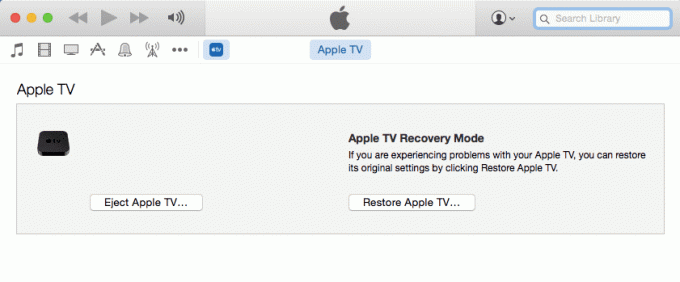
iTunes vous informe que votre Apple TV est en mode de récupération. À ce stade, vous n'avez que deux options: soit éjecter l'Apple TV d'iTunes, soit la restaurer à ses paramètres d'usine pour résoudre les problèmes que vous pourriez rencontrer.
3. Restaurer votre Apple TV dans iTunes
Cette étape est facultative. Si vous vouliez entrer en mode de récupération juste pour perdre du temps ou prouver à votre pompeux cousin féru de technologie que vous êtes compétent, félicitations, vous avez réussi et n'avez pas besoin d'aller plus loin !
Cependant, si vous rencontrez des problèmes avec votre Apple TV, c'est vaut la peine de restaurer le logiciel comme solution potentielle. Avec votre Apple TV toujours connectée, cliquez sur Restaurer Apple TV… dans iTunes. Vous devriez voir un avertissement vous demandant si vous êtes sûr de vouloir le faire, car la restauration de l'appareil effacera "tout vos médias et autres données. De plus, la dernière mise à jour logicielle disponible est automatiquement installée sur restauration.
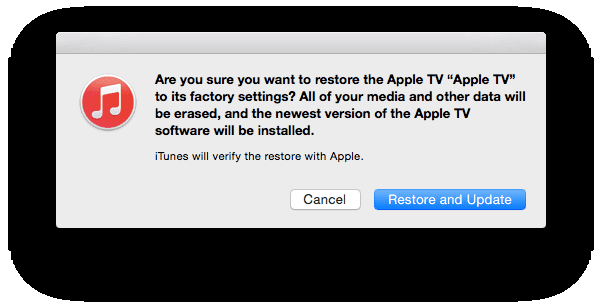
Cliquez sur Restaurer et mettre à jour procéder. Le processus prendra quelques minutes, mais ne nécessite aucune autre action de votre part. Lorsque iTunes a terminé la restauration et la mise à jour de l'Apple TV, il doit quitter le mode de récupération et entrer dans son mode normal.
Si ce n'est pas le cas, déconnectez l'appareil d'iTunes et rebranchez-le en tant que décodeur pour votre téléviseur afin de vous assurer que vous pouvez maintenant l'utiliser normalement. Assurez-vous de cliquer Éjecter Apple TV dans iTunes avant de le débrancher pour l'éjecter en toute sécurité.
Dernière mise à jour le 03 février 2022
L'article ci-dessus peut contenir des liens d'affiliation qui aident à soutenir Guiding Tech. Cependant, cela n'affecte pas notre intégrité éditoriale. Le contenu reste impartial et authentique.

Écrit par
George Tinari écrit sur la technologie depuis plus de sept ans: guides, tutoriels, actualités, critiques et plus encore. Il est généralement assis devant son ordinateur portable, mangeant, écoutant de la musique ou chantant fort sur ladite musique. Vous pouvez également le suivre sur Twitter @gtinari si vous avez besoin de plus de plaintes et de sarcasmes dans votre chronologie.



